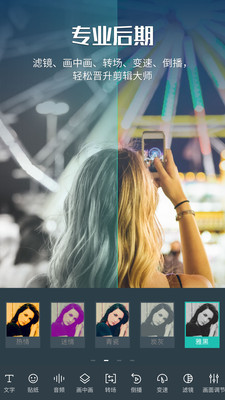
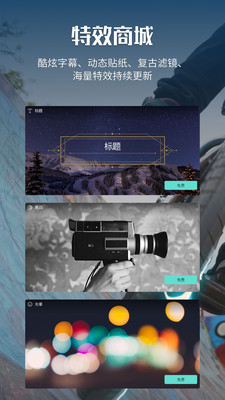
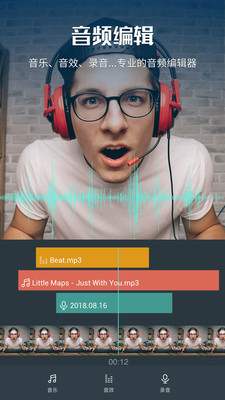
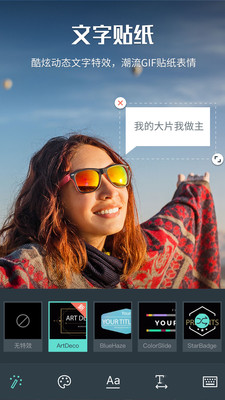
万兴喵影,原先叫万兴神剪手,是由万兴科技股份有限公司打造的一款非常受欢迎的手机视频后期处理app,新手小白也能轻松上手的万能视频编辑器,动态超潮的文字贴纸应有尽有,视频音频既可以智能生成,也可以极致微调,感爱好的用户不要错过哦!
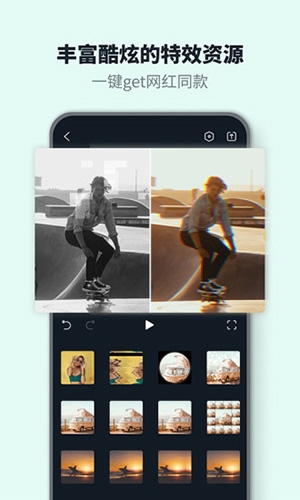
全新品牌升级,万兴喵影(原名:万兴神剪手)版本来啦!
视频编辑,视频剪辑,视频裁剪,视频拼接,画中画,视频倒放,视频滤镜,动态字幕……你想要的,我们统统给你!
全球超50,000,000用户好评,YouTuber、微博大V、Vlogger、B站Up主都在用的喵影工厂(原名:万兴神剪手)强势来袭,有颜值更有实力的视频编辑器!
全新会员体系,一个账号,轻松畅享移动端&桌面端,享受更多会员特权!
软件特色
-高清视频:高清拍摄,快速导入,直接编辑高清视频,最高支持1080P
-基础剪辑:剪辑、分割、合并、裁剪、拼接多个视频,轻松完成视频剪辑与后期处理
-片段编辑:支持视频裁剪、旋转、截屏、复制、静音
-大屏播放:支持视频精准选中上一帧、下一帧,全屏预览播放
软件功能
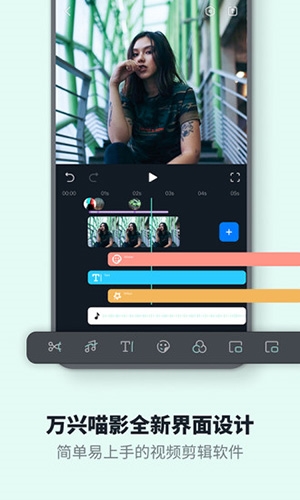
【全能视频编辑】
1080P视频——高清拍摄,快速导入,直接编辑视频
视频剪辑——分割、合并、复制、裁剪、旋转、镜像翻转、拼接多个视频,轻松完成视频修剪与后期处理
电子相册——导入多张照片,一键制作电子相册视频
视频调速——视频加速、减速、快进、慢放,视频倒放,时间倒流
画面调剂——亮度、对比度、饱和度、锐度、色温、暗角…
画中画——支持图片与视频格式,轻松学会reaction反应视频
视频画幅——多种视频尺寸比例选择,16:9,9:16,4:3,3:4,1:1,4:5等等
一键分享——直接分享视频至B站,抖音,微信等社交平台
【视频特效】
字幕——酷炫动态字幕,精确控制字幕时间,字幕支持特效、大小、位置、字体、颜色、边框、阴影、背景的调剂
贴纸——可爱动画贴纸、表情包,海量热门GIF每日更新
音频——音乐、音效、配音、混音,多条音轨轻松编辑
转场——时尚转场衔接效果,快闪风格视频信手拈来
滤镜——精选数十种实时复古滤镜,媲美电影胶片级的质感
资源商城——每月连续更新视频特效、视频字幕、动态元素、叠加特效,音效等海量精美特效,让你的视频创意无限
【导出与分享】
支持导出360P、480p、720p、1080p辨别率
一键保存作品至本地相册,或分享视频到微信,朋友圈,B站,微博,QQ,美拍等社交平台
【视频封面】
独创视频封面,支持选帧、拍摄、边框、文字、贴纸、手绘等基本功能,让你的视频过目难忘
【订阅服务】
万兴喵影(原名:万兴神剪手)会员包含4个等级(移动端&桌面端通用):普通会员、高级会员、VIP至尊会员、企业会员
会员将享受更多服务及特权:如去除片尾动画、1080P高清导出、专属特效等
根据您的选择,万兴喵影会员提供「月费」、「年费」两种时间周期订阅
怎么加字幕
万兴喵影是款非常好用的视频剪辑软件,不仅可以编辑出你想要的精美的照片,还能为其内容添加字幕,从而能够更好的表达视频的内容,那么怎么加万兴喵影的字幕,下面就来看下教程吧。
1、先打开万兴喵影app。
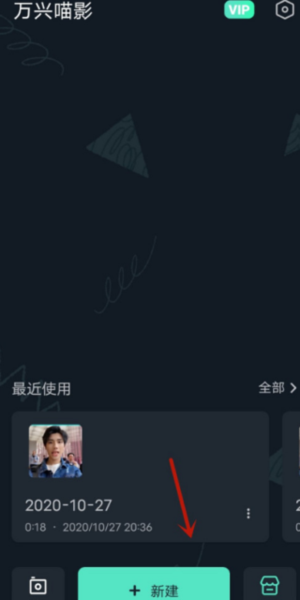
2、然后点击新建,并导入我们需要添加字幕的视频素材。
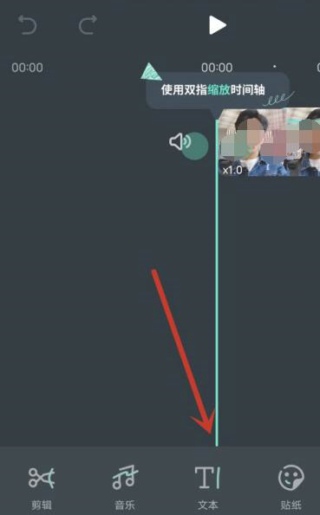
3、选择视频后就能够看见下方有着文本的选项并点击选择该功能。
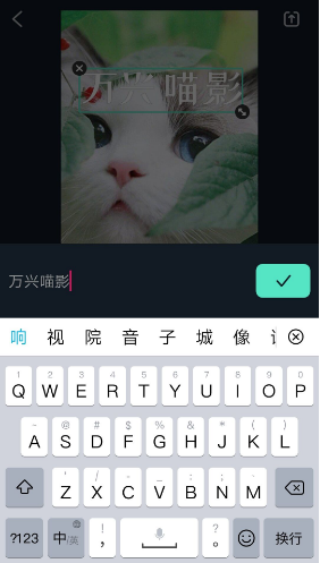
4、然后就可以编辑文字中的内容,点击字幕后还能移动字幕在视频中的位置。
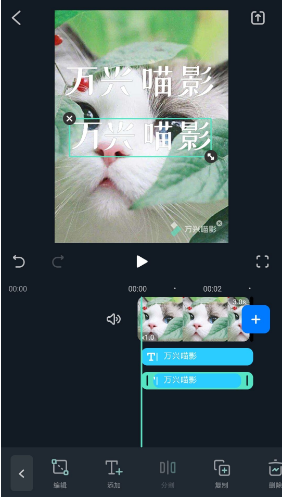
5、同时需要注意字幕在视频中的时间是可以控制。
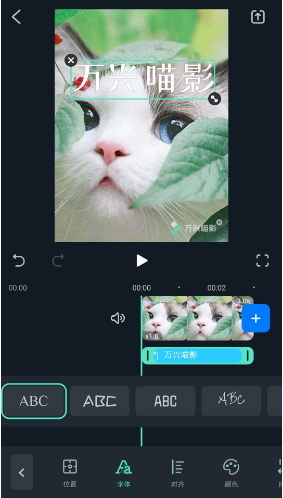
6、选中字幕,点击下方的字体,用户可以选择喜欢的一款来设置。
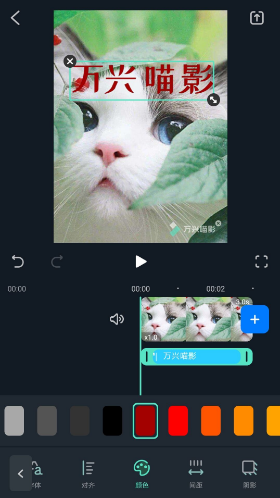
7、选中字幕,寻找到下方的颜色,这样就能够改变字幕中的文字颜色。而非一成不变的白色了。
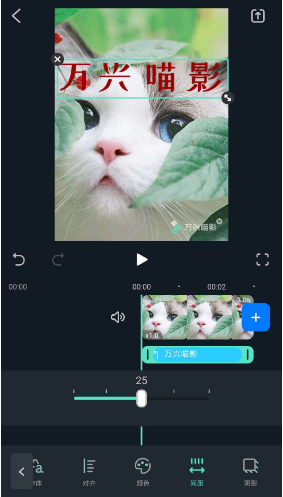
8、点击下方间距,用户还能对字幕中文字与文字之间的距离来进行调整。
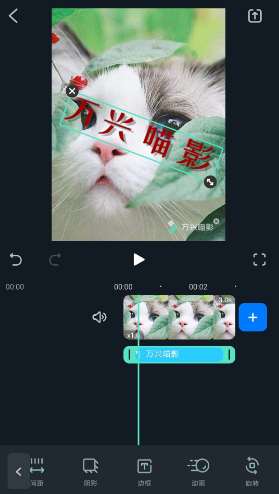
9、这样我们的字幕就不仅添加好了,还改变了颜色字体以及间距。
怎么导入本地音乐
音乐也是一个视频的灵魂,添加音乐可以让视频更加生动。有的小伙伴认为万兴喵影提供的音乐不太好听,想用自己本地的音乐。那么怎么导入本地音乐呢?下面就让当游小编简单讲解下吧。
1、打开万兴喵影app。
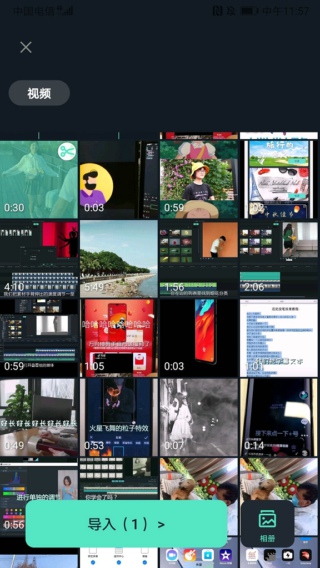
2、导入需要添加素材的视频。
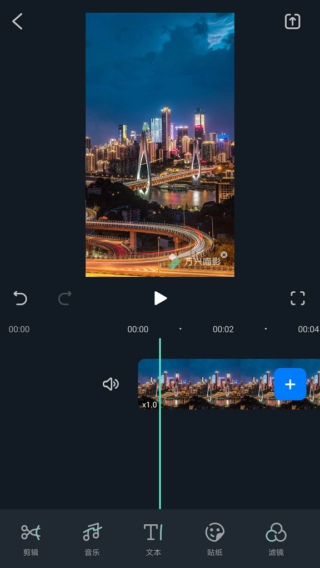
3、然后下方就能够看见到音乐的图标点击并进入。
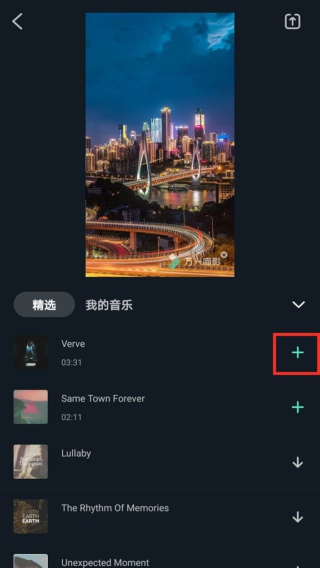
4、这里就会弹出海量的音效,选中我的音乐,就能够看见在自己本地中的音乐文件。(也可以选择软件中带有音效,下载后在点击“+”号就能够添加)
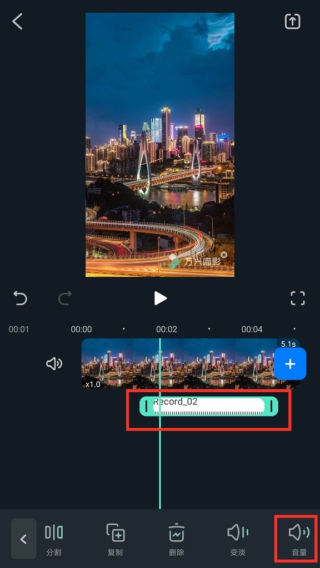
5、选中视频下方音频,用户可以在音频上进行分割,控制音频在视频出现的时间和结束的时间,在右下方音量图标,控制音频在视频中的声音大小,还有淡入淡出的音频效果可供选择。
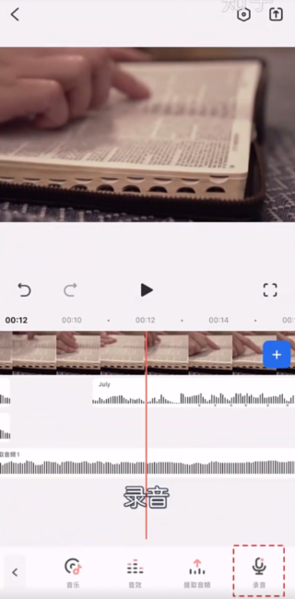
6、当然用户如果需要自己的声音,点击录音,然后自己说话视频也会正常的播放,这样就能够把自己说话的声音录制进去了。
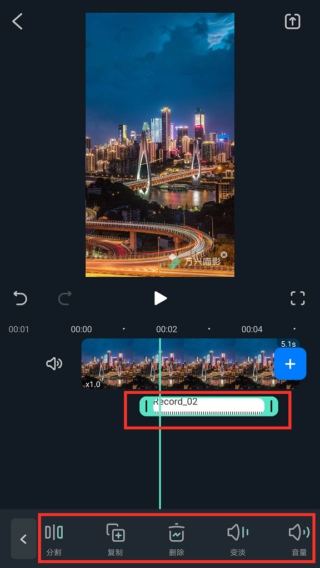
7、通过上述的方法就能够导入音频和录音进去。
更新内容
v9.0.05:
万兴喵影进行了以下更新,快来体验吧!
1.【特效更新】现在你可以将特效应用到特定对象上,让效果更精确。
2.【音频缩放】智能地将音乐修剪到所需长度,与视频的时长完美匹配。
3.【智能抠像】全新升级的抠像模型,带来更杰出的效果。
4.【界面更新】我们优化了界面UI,让它更加美观、合理。
5.【文字更新】提供了更多的文字动画和模板,让你的文字内容更丰富多样。
6.【性能优化】性能得到了优化,程序更加流畅了,让你愉快地使用软件。
v8.2.10:
-上架了更多资源与特效模板
-修复了一些BUG,程序更加流畅了,快来体验吧!
相关推荐
GreenTuber高级版(第三方油管客户端)安卓免费版v0.1.4.6(greenvpm)
详细指尖剧场官方安卓版v1.1.6.10(指尖剧院)
详细味精影视仓电视版安卓版v20240401(味精是什么电视剧)
详细当贝市场创维电视专用版安卓版v5.0.4(当贝市场创维电视专用版下载)
详细大圣影视2.0版TV电视版v5.0.26.1(大圣影视安卓手机下载)
详细味精影视大全TV版最新版v5.6.8(味精电视剧)
详细大圣影视2024最新手机手机版v6.5.5(大圣影视安卓手机下载)
详细看酷短剧软件安卓版v1.0(酷看是什么)
详细一闪剪辑app安卓版v1.2(一闪剪辑软件下载)
详细飞傲音乐安卓版v3.2.1(飞傲音乐app下载)
详细重庆手机台客户端安卓版v1.0.50(重庆手机台app下载安装)
详细喵桃视频安卓最新版v4.0
详细
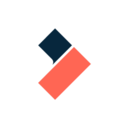
网友留言(0)